ロマン全開!Belkinドック+M1 MacBook Proで6画面の作業環境を作ってみた
USB-Cデュアルディスプレイドッキングステーションを使ってコックピット作業環境の構築にチャレンジ
Belkinの「USB-Cデュアルディスプレイドッキングステーション」を使用すれば、DisplayLinkによりM1 Macでもデュアルディスプレイ出力が可能だ。メーカーのオフィスにお邪魔し、M1 MacBook Proから4枚の外部ディスプレイと大型テレビに同時出力する、ロマン溢れる作業環境を構築してきた。コックピットのような作業環境を構築したい人は、参考にしてもらいたい。
USB-Cデュアルディスプレイドッキングステーションの仕様
USB-Cデュアルディスプレイドッキングステーションは、「DisplayLinkテクノロジー」に対応したUSB-Cドック。Mac、Windows、Chrome OSデバイスをサポートし、2基のHDMIポートを使用し最大2台の外部ディスプレイをフルHDで出力できる。最大85Wのパススルー充電に対応し、外部ディスプレイに出力しながらMac本体を充電できる。
ポートを1基のみ使用した場合、2K@50Hz(2,560 x 1,440)まで出力可能だ。リフレシュレートを下げても4Kディスプレイの出力はできない。
搭載ポートの一覧
搭載ポートの一覧は以下のとおり。

- 電源ボタン
- 電源接続口
- イーサネット(1GbE)
- USB 3.0 Gen1 x 2 (5Gbps)
- HDMI 1.4 x 2 (1080p)
- 3.5 mm (出力/入力)
- USB-A 3.1 Gen 1 (5Gbps, 2.4A)
- USB-C (85W PD)
- LED電源ライト
1本のケーブルでフルHDディスプレイを2枚出力
早速USB-Cデュアルディスプレイドッキングステーションを使用し、M1 MacBook Proから2枚のフルHD外部ディスプレイを出力してみた。使用するにはDisplayLink Managerをインストールする必要がある。
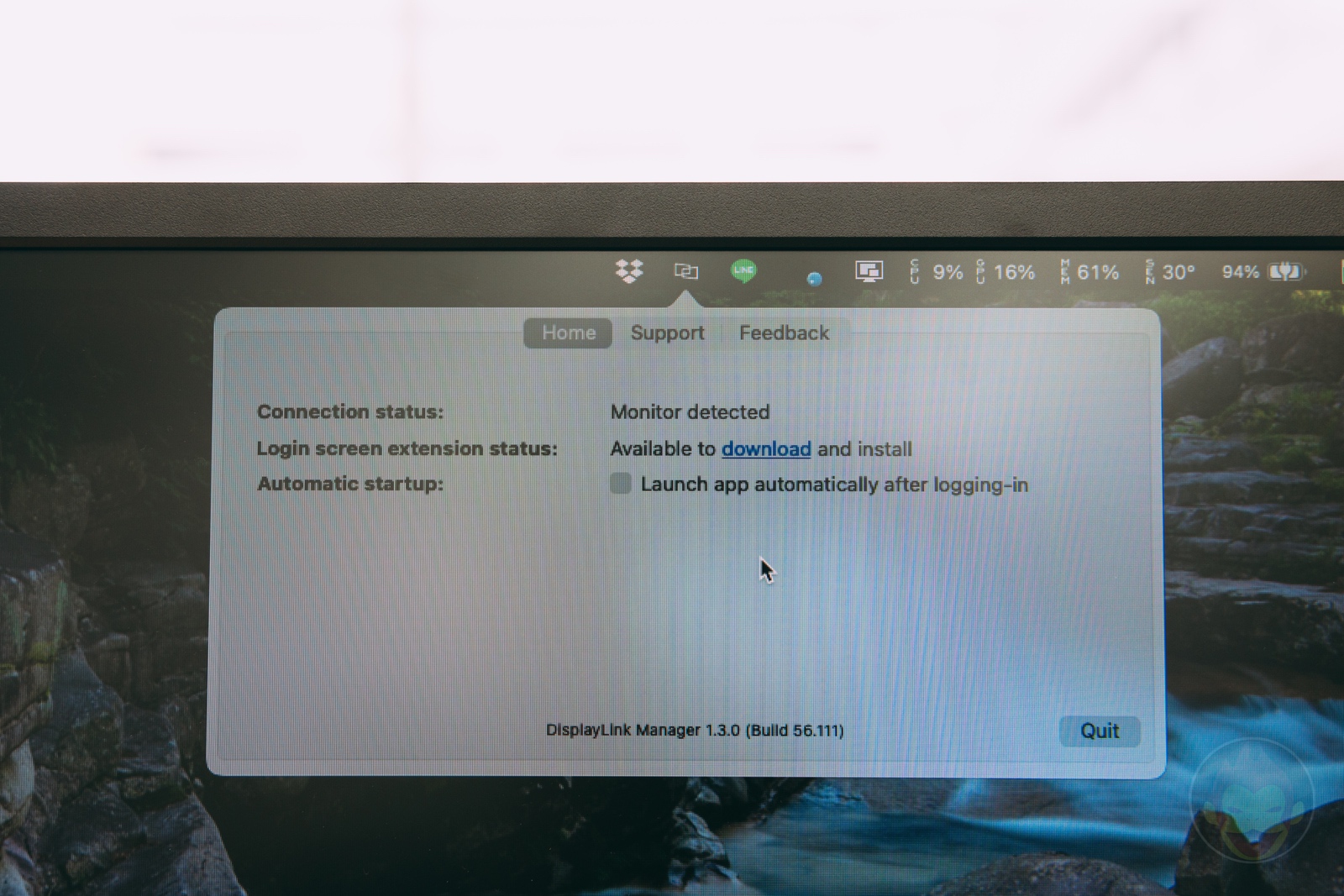
USB-Cデュアルディスプレイドッキングステーションの使用には、付属の電源ケーブルを挿した上で、HDMIケーブルをそれぞれのディスプレイと接続。MacBook Proとは同梱されているUSB-Cケーブルを繋げる。

ディスプレイ設定を確認すると、内蔵ディスプレイに加えて外部ディスプレイが2枚認識されている。リフレッシュレートは60Hz。出力と同時にMacBook Pro本体も充電されている。
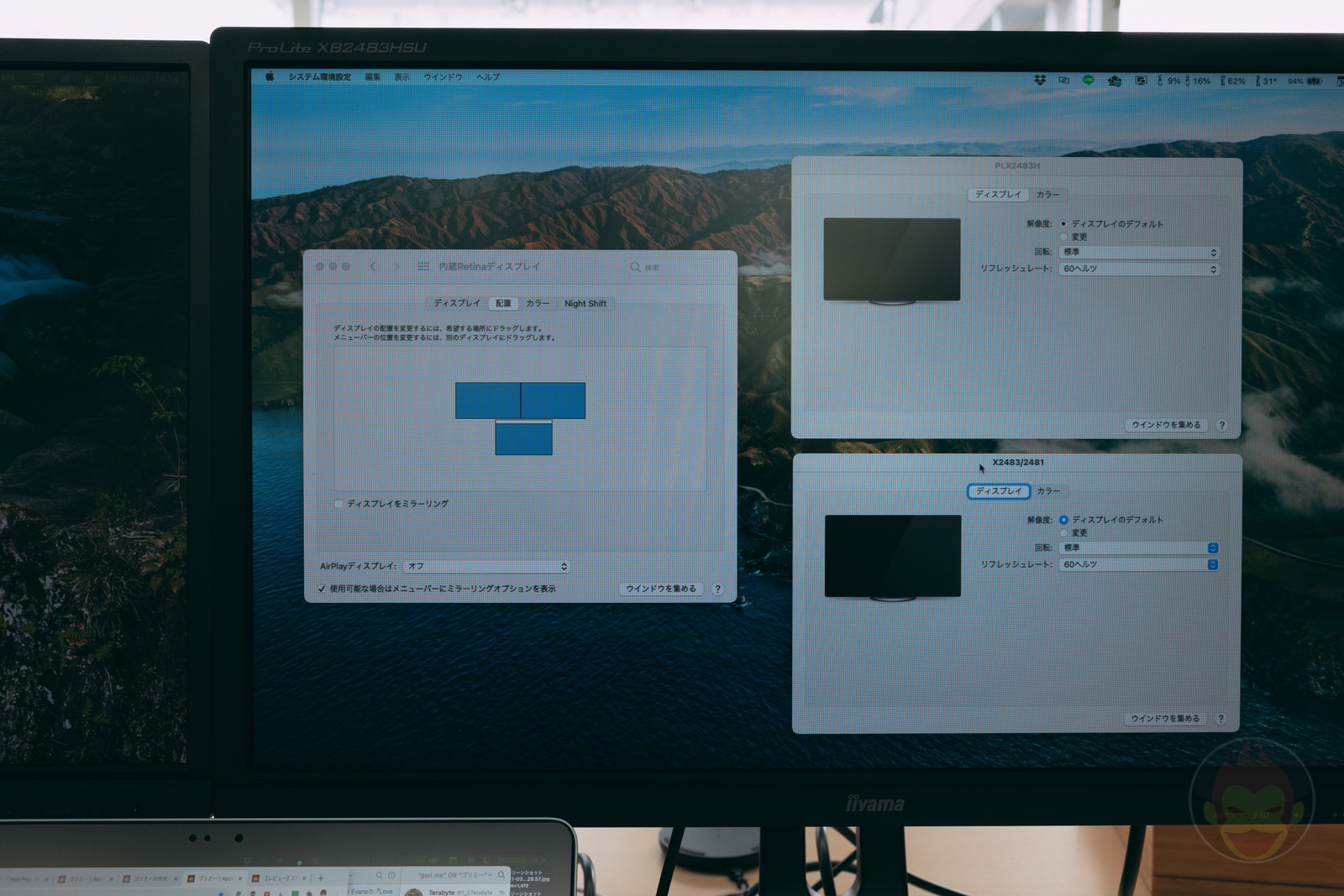
2本のケーブルでフルHD4枚+AirPlayでApple TV1台を出力
続いてUSB-Cデュアルディスプレイドッキングステーションを2台使用しフルHDの外部ディスプレイを4枚出力し、さらにAirPlayを使用して65インチ型のテレビを外部ディスプレイとして使用してみた。
MacBook Proには2本のUSB-Cケーブルが接続した状態になり、本体のポートはすべて埋まる。

他の周辺機器はUSB-Cデュアルディスプレイドッキングステーションに搭載されている3つのUSB-Aポートを接続する。大容量のファイルを転送する機会が多い場合は、2基の同時使用は向かないだろう。

すべてのディスプレイで4K画質フルスクリーンでYouTubeを再生してみた
合計6枚ものディスプレイに出力した状態で、同時にYouTube動画を4K画質で再生してみた。動作には全く問題がなかった。
途中から一部動画の再生がカタつくこともあったが、原因はパフォーマンスではなくインターネット回線だった。USB-Cデュアルディスプレイドッキングステーションに有線LANケーブルを接続したところ、すべての画面で滑らかに再生された。
システム情報から、出力中の仕様を確認した。外部ディスプレイはいずれもフルHDで60Hz、AirPlayで接続していたテレビはフルHDで30Hzだった。
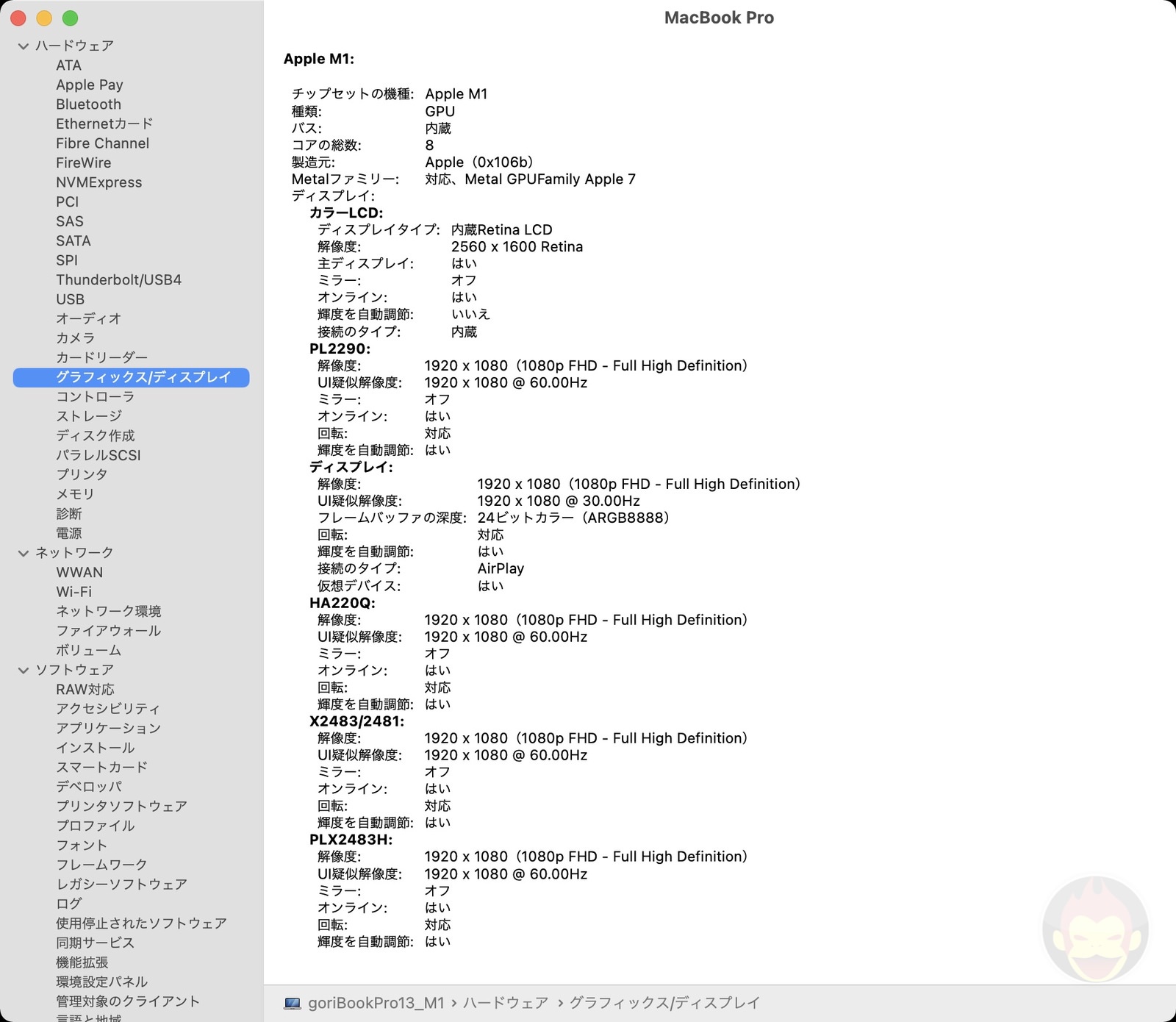
システムパフォーマンスには余力あり
フルHDとはいえ、内蔵ディスプレイに4枚の外部ディスプレイとAirPlayでテレビ出力は、M1 MacBook Proへの負担が大きいと予想していた。僕が自宅で使用している5K2Kモニター+4Kモニター構成と比べて本体は暖かくなっており、ファンも耳をすませば回っている音も聞こえた。
しかしiStat Menuでパフォーマンスを確認すると、CPU使用率は33%、GPU使用率は25%、メモリ使用率は58%となっており、マシーンパワーには十分な余力があった。
USB-Cデュアルディスプレイドッキングステーションで最強の作業環境を

すべての画面に自分が写っている、『Gadgetouch』のリンクマン
USB-Cデュアルディスプレイドッキングステーションを使用すれば、M1 MacBook Proでも最大4枚の外部ディスプレイを直接出力できる。AirPlayやSidecarを使用すれば、さらに1枚追加できる。
この作業環境はロマンに溢れている。実用性という面では、左右に首を振らなければならないため肉体的な負担の懸念がある。本格的に作業環境を構築するのであれば、縦並びのモニターアームを2本用意し、2台が重なるように配置する仕組みがベストだ。使用したディスプレイは物理的に小さいため、上部に設置するディスプレイも見やすいだろう。
M1 MacBook Proが正規の方法で出力できる外部ディスプレイは、最大6K解像度を1枚まで。その制限を緩和し、より多くの外部ディスプレイを接続可能にするのが、USB-Cデュアルディスプレイドッキングステーションに使用されているDisplayLink技術だ。ロマン溢れる作業環境を目指している人は、導入を検討してもらいたい。
もっと読む

M4 Max MacBook Proを買った。次に、買いたいアクセサリはこれだ

明日から最大2.6倍に。ProGrade・OWCのSDカード・SSD、今日が”安く”買える最後の日

大悲報:OWC製品、2026年1月8日から大幅値上げ。最大162.5%でSDカード・SSDが軒並み2倍超え

巻取り式ケーブル内蔵の磁気USB-Cハブ、めっちゃ便利そうじゃん。7-in-1、Satechiから新発売

Ankerガチ勢がガチで愛用している9個のガチ商品がこちらです(ガチ)

Ankerの巻取り式ケーブル内蔵充電台、今や”界隈”の新定番。売り切れる前に買っとけ

”爪先サイズ”の1TBストレージが話題に。MacBook Proに挿しっぱなしで使える超小型設計

世界最小クラスのAnker最新USB充電器、USB-C×3・単ポート140W・220gという神スペック

Ankerの最新ドック、最大8K・3台同時出力・140W出力対応でディスプレイ付き

海外旅行の充電器問題、MoMAXのトラベルアダプターで「完全決着」がついた

Ankerが世界最小の衝撃を再び!AirPodsサイズなのに70Wの新型充電器

Ankerの巻取り式ケーブル付き7-in-1充電ステーション、待望のホワイトモデル登場

「超便利」と話題になった、巻き取り式ケーブル内蔵の充電器やバッテリーって……実際どうなの?【PR】

CIO、ボタンひとつでケーブルが飛び出す電源タップを発売!コードリール式充電器内蔵の画期的設計

Ankerの新型7-in-1充電ステーション、巻取り式ケーブル搭載。デスク周りの「ちょい充電」が快適に

Ankerの新ケーブルが革命的!充電と4K映像出力を1本で実現、最大140W対応

Ankerから4K@60Hz対応の新USB-C HDMIケーブルが発売されました

Anker初のThunderbolt 5ドッキングステーション、ついに出ました。14ポート搭載、最大140W充電対応

CalDigitがThunderbolt 5ドック「TS5」と「TS5 Plus」を正式発表。最大120Gb/sの転送速度と140Wの充電に対応









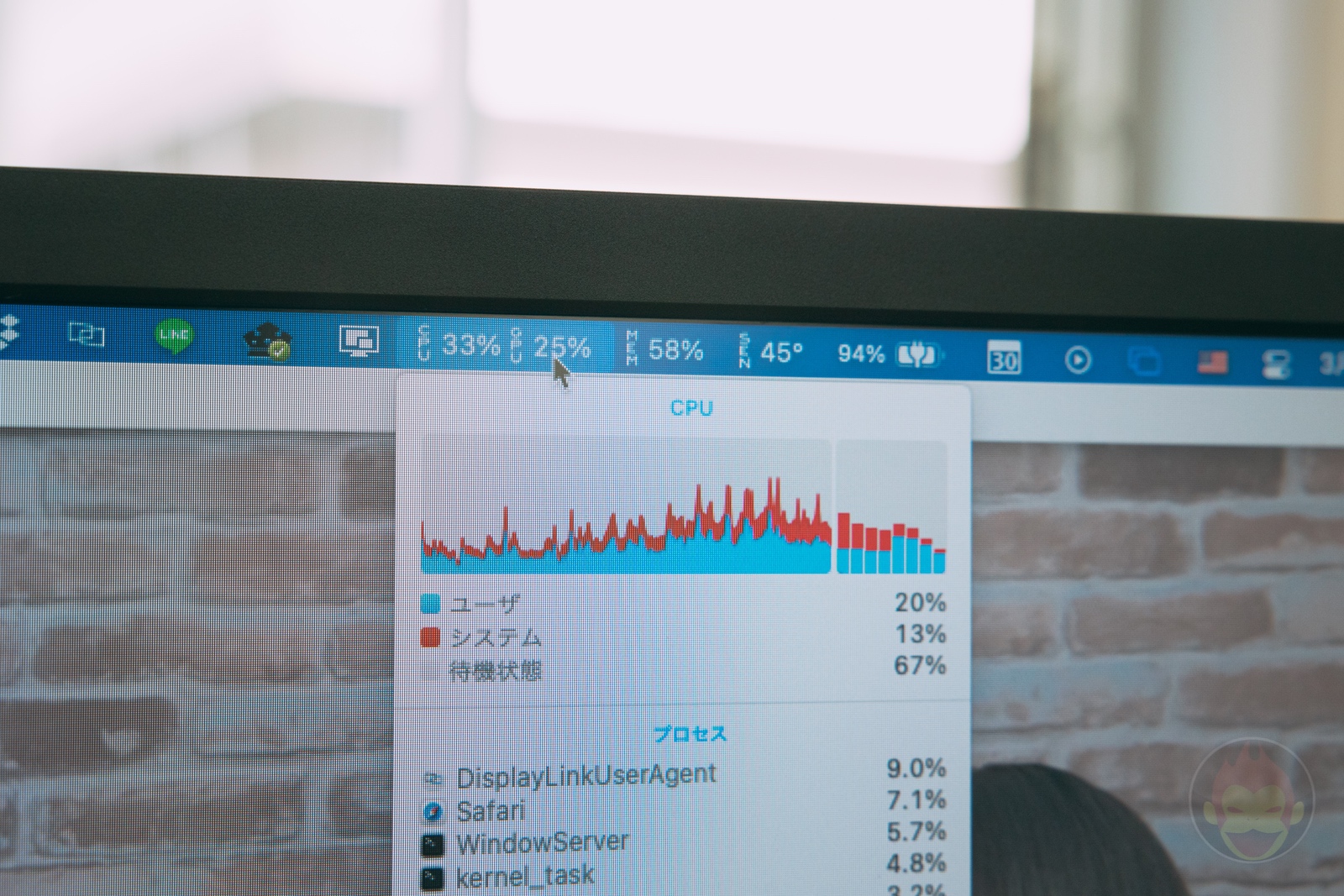



わかります、4Kに囲まれたいですよねwww
ロマン、わかります。
でも、4k解像度表示にしたいですね。
すげえなw
気が散りそうだw